Kaedah pengoptimuman perkhidmatan Nginx
Pengoptimuman perkhidmatan Nginx boleh dioptimumkan dari beberapa aspek: menyembunyikan nombor versi, menukar pengguna dan kumpulan, mengkonfigurasi masa cache halaman web, memotong log, dan menetapkan tamat masa sambungan.
1. Nombor versi tersembunyi
Dalam persekitaran pengeluaran, nombor versi Nginx perlu disembunyikan untuk mengelakkan kebocoran versi Nginx dan menghalang pengguna daripada menyasarkan versi tertentu. Untuk menyemak versi Nginx, gunakan perintah curl -I http://172.16.10.10/ dalam CentOS.
[[email protected] ~]# curl -I http://172.16.10.10/ HTTP/1.1 200 OK Server: nginx/1.12.0 #Nginx版本信息 Date: Fri, 29 Jun 2018 08:52:27 GMT Content-Type: text/html Content-Length: 483 Last-Modified: Fri, 29 Jun 2018 06:56:20 GMT Connection: keep-alive ETag: "5b35d814-1e3" Accept-Ranges: bytes<br>
Terdapat dua cara untuk menyembunyikan nombor versi Satu ialah mengubah suai fail kod sumber Nginx untuk menentukan untuk tidak memaparkan nombor versi Yang kedua ialah mengubah suai fail konfigurasi utama.
Cara untuk mengubah suai fail konfigurasi utama adalah seperti berikut:
Tetapkan nilai pilihan server_tokens dalam fail konfigurasi Nginx kepada mati Jika tiada item konfigurasi sedemikian, tambahkan sahaja.
[[email protected] ~]# vim /usr/local/nginx/conf/nginx.conf ........... #省略内容 http { include mime.types; default_type application/octet-stream; server_tokens off; #关闭版本号 ............ #省略内容<br>Lawati tapak web sekali lagi, hanya Nginx dipaparkan, dan nombor versi telah disembunyikan.
[[email protected] ~]# nginx -t #测试配置文件 nginx: the configuration file /usr/local/nginx/conf/nginx.conf syntax is ok nginx: configuration file /usr/local/nginx/conf/nginx.conf test is successful<br>
Fail kod sumber Nginx mengandungi maklumat versi, yang boleh ditetapkan sesuka hati Kemudian susun semula dan pasang, dan maklumat versi akan disembunyikan.
[[email protected] ~]# service nginx restart #重新启动nginx服务 [[email protected] ~]# curl -I http://172.16.10.10/ HTTP/1.1 200 OK Server: nginx #nginx隐藏了版本号 Date: Fri, 29 Jun 2018 09:09:36 GMT Content-Type: text/html Content-Length: 483 Last-Modified: Fri, 29 Jun 2018 06:56:20 GMT Connection: keep-alive ETag: "5b35d814-1e3" Accept-Ranges: bytes<br>
Susun semula dan pasang
[[email protected] ~]# vim /opt/nginx-1.12.0/src/core/nginx.h #编辑源码文件 #define NGINX_VERSION "1.1.1" #修改版本号 #define NGINX_VER "IIS" NGINX_VERSION #修改服务器类型<br>
Lawati URL sekali lagi dan hanya maklumat versi yang diubah suai akan dipaparkan.
[[email protected] ~]# cd /opt/nginx-1.12.0/ [[email protected] nginx-1.12.0]#./configure --prefix=/usr/local/nginx --user=nginx --group=nginx --with-http_stub_status_module && make && make install<br>
2. Ubah suai pengguna dan kumpulan
Proses masa jalan Nginx memerlukan sokongan pengguna dan kumpulan untuk melaksanakan kawalan akses semasa membaca fail tapak web. Proses utama dibuat oleh akar, dan proses anak dibuat oleh pengguna dan kumpulan tertentu. Nginx menggunakan akaun pengguna dan akaun kumpulan nobody secara lalai, yang biasanya perlu diubah suai.
(1) Tentukan pengguna dan kumpulan apabila menyusun Nginx, iaitu, apabila mengkonfigurasi nginx, nyatakan parameter pengguna dan kumpulan selepas ./configure.
[[email protected] nginx-1.12.0]# service nginx restart #重启nginx服务 [[email protected] nginx-1.12.0]# curl -I http://172.16.10.10/HTTP/1.1 200 OK Server: IIS1.1.1 #nginx的版本信息 Date: Fri, 29 Jun 2018 09:30:09 GMT Content-Type: text/html Content-Length: 483 Last-Modified: Fri, 29 Jun 2018 06:56:20 GMT Connection: keep-alive ETag: "5b35d814-1e3" Accept-Ranges: bytes<br>
(2) Ubah suai fail konfigurasi Nginx nginx.conf untuk menentukan pengguna dan kumpulan.
[[email protected] ~]# cd /opt/nginx-1.12.0/ [[email protected] nginx-1.12.0]#./configure --prefix=/usr/local/nginx --user=nginx #指定用户名是nginx --group=nginx #指定组名是nginx --with- && make && make install<br>
Mulakan semula nginx untuk menyemak status berjalan proses Proses utama dicipta oleh akaun akar, dan sub-proses dibuat oleh nginx.
[[email protected] ~]# vim /usr/local/nginx/conf/nginx.conf user nginx nginx; #修改用户为nginx,组为nginx<br>
3. Konfigurasikan masa cache halaman web
Selepas Nginx mengembalikan data halaman web kepada klien, masa cache boleh ditetapkan supaya permintaan masa hadapan untuk kandungan yang sama boleh dikembalikan secara langsung untuk mengelakkan permintaan berulang dan mempercepatkan akses Secara umumnya, ini hanya ditetapkan untuk sumber statik, dan di sana tidak perlu menetapkan masa cache untuk halaman web dinamik. Langkah-langkahnya adalah seperti berikut:
(1) Gunakan imej sebagai objek cache dan letakkan game.jpg dalam direktori laman web Nginx.
[[email protected] ~]# ps aux | grep nginx root 14923 0.0 0.0 20540 624 ? Ss 17:30 0:00 nginx: master process /usr/local/nginx/sbin/nginx #主进程由root创建 nginx 14925 0.0 0.1 22984 1412 ? S 17:30 0:00 nginx: worker process #子进程由nginx创建 root 19344 0.0 0.0 112720 984 pts/0 R+ 17:47 0:00 grep --color=auto nginx<br>
(2) Lawati http://172.16.10.10/game.jpg, kemudian gunakan alat Fidder untuk menangkap paket dan semak mesej respons Tiada maklumat cache tentang imej.
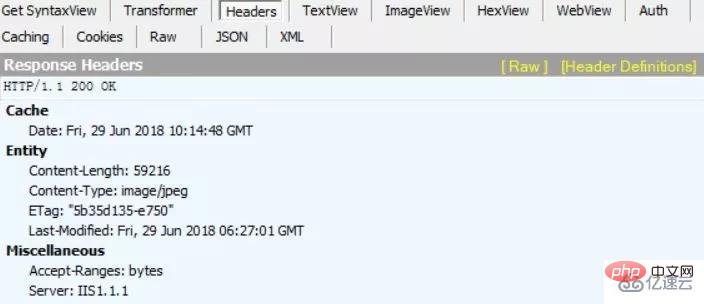
(3) Ubah suai fail konfigurasi, tambah parameter tamat tempoh pada bahagian lokasi baharu dan nyatakan masa cache, 1d bermakna satu hari.
[[email protected] ~]# cd /usr/local/nginx/html/ #Nginx的网站目录 [[email protected] html]# ls 50x.html error.png game.jpg index.html test.html<br>
(4) Mulakan semula perkhidmatan nginx, akses URL untuk menangkap paket, dan mesej respons mengandungi parameter Tamat, yang menunjukkan masa cache.
[[email protected] ~]# vim /usr/local/nginx/conf/nginx.conf location ~\.(gif|jpg|jepg|png|bmp|ico)$ { #加入新的location root html; expires 1d; #指定缓存时间 }<br>[

Atas ialah kandungan terperinci Kaedah pengoptimuman perkhidmatan Nginx. Untuk maklumat lanjut, sila ikut artikel berkaitan lain di laman web China PHP!

Alat AI Hot

Undresser.AI Undress
Apl berkuasa AI untuk mencipta foto bogel yang realistik

AI Clothes Remover
Alat AI dalam talian untuk mengeluarkan pakaian daripada foto.

Undress AI Tool
Gambar buka pakaian secara percuma

Clothoff.io
Penyingkiran pakaian AI

Video Face Swap
Tukar muka dalam mana-mana video dengan mudah menggunakan alat tukar muka AI percuma kami!

Artikel Panas

Alat panas

Notepad++7.3.1
Editor kod yang mudah digunakan dan percuma

SublimeText3 versi Cina
Versi Cina, sangat mudah digunakan

Hantar Studio 13.0.1
Persekitaran pembangunan bersepadu PHP yang berkuasa

Dreamweaver CS6
Alat pembangunan web visual

SublimeText3 versi Mac
Perisian penyuntingan kod peringkat Tuhan (SublimeText3)

Topik panas
 1393
1393
 52
52
 1205
1205
 24
24
 Cara memeriksa versi nginx
Apr 14, 2025 am 11:57 AM
Cara memeriksa versi nginx
Apr 14, 2025 am 11:57 AM
Kaedah yang boleh menanyakan versi nginx adalah: gunakan perintah nginx -v; Lihat arahan versi dalam fail nginx.conf; Buka halaman ralat Nginx dan lihat tajuk halaman.
 Cara mengkonfigurasi nama domain pelayan awan di nginx
Apr 14, 2025 pm 12:18 PM
Cara mengkonfigurasi nama domain pelayan awan di nginx
Apr 14, 2025 pm 12:18 PM
Cara mengkonfigurasi nama domain Nginx pada pelayan awan: Buat rekod yang menunjuk ke alamat IP awam pelayan awan. Tambah blok hos maya dalam fail konfigurasi Nginx, menyatakan port pendengaran, nama domain, dan direktori akar laman web. Mulakan semula nginx untuk memohon perubahan. Akses konfigurasi ujian nama domain. Nota Lain: Pasang sijil SSL untuk membolehkan HTTPS, pastikan firewall membenarkan trafik port 80, dan tunggu resolusi DNS berkuatkuasa.
 Cara memeriksa sama ada nginx dimulakan
Apr 14, 2025 pm 01:03 PM
Cara memeriksa sama ada nginx dimulakan
Apr 14, 2025 pm 01:03 PM
Bagaimana untuk mengesahkan sama ada nginx dimulakan: 1. Gunakan baris arahan: status sistem sistem nginx (linux/unix), netstat -ano | Findstr 80 (Windows); 2. Periksa sama ada port 80 dibuka; 3. Semak mesej permulaan Nginx dalam log sistem; 4. Gunakan alat pihak ketiga, seperti Nagios, Zabbix, dan Icinga.
 Cara Mengkonfigurasi Nginx di Windows
Apr 14, 2025 pm 12:57 PM
Cara Mengkonfigurasi Nginx di Windows
Apr 14, 2025 pm 12:57 PM
Bagaimana cara mengkonfigurasi nginx di Windows? Pasang Nginx dan buat konfigurasi hos maya. Ubah suai fail konfigurasi utama dan sertakan konfigurasi hos maya. Mulakan atau Muat semula Nginx. Uji konfigurasi dan lihat laman web. Selektif membolehkan SSL dan mengkonfigurasi sijil SSL. Selektif tetapkan firewall untuk membolehkan trafik port 80 dan 443.
 Cara memeriksa nama bekas Docker
Apr 15, 2025 pm 12:21 PM
Cara memeriksa nama bekas Docker
Apr 15, 2025 pm 12:21 PM
Anda boleh menanyakan nama kontena Docker dengan mengikuti langkah -langkah: Senaraikan semua bekas (Docker PS). Tapis senarai kontena (menggunakan arahan grep). Mendapat nama kontena (terletak di lajur "Nama").
 Cara memulakan pelayan nginx
Apr 14, 2025 pm 12:27 PM
Cara memulakan pelayan nginx
Apr 14, 2025 pm 12:27 PM
Memulakan pelayan Nginx memerlukan langkah-langkah yang berbeza mengikut sistem operasi yang berbeza: Sistem Linux/Unix: Pasang pakej Nginx (contohnya, menggunakan apt-get atau yum). Gunakan SystemCTL untuk memulakan perkhidmatan Nginx (contohnya, SUDO SystemCTL Mula Nginx). Sistem Windows: Muat turun dan pasang fail binari Windows. Mula Nginx menggunakan nginx.exe executable (contohnya, nginx.exe -c conf \ nginx.conf). Tidak kira sistem operasi yang anda gunakan, anda boleh mengakses IP pelayan
 Cara membuat bekas untuk Docker
Apr 15, 2025 pm 12:18 PM
Cara membuat bekas untuk Docker
Apr 15, 2025 pm 12:18 PM
Buat bekas di Docker: 1. Tarik Imej: Docker Pull [Nama Cermin] 2. Buat bekas: Docker Run [Options] [Mirror Name] [Command] 3. Mulailah bekas: Docker Start [Nama Container]
 Cara Memulakan Bekas oleh Docker
Apr 15, 2025 pm 12:27 PM
Cara Memulakan Bekas oleh Docker
Apr 15, 2025 pm 12:27 PM
Docker Container Startup Langkah: Tarik Imej Bekas: Run "Docker Pull [Mirror Name]". Buat bekas: Gunakan "Docker Buat [Pilihan] [Nama Mirror] [Perintah dan Parameter]". Mulakan bekas: Jalankan "Docker Start [Nama Container atau ID]". Semak Status Kontena: Sahkan bahawa bekas sedang berjalan dengan "Docker PS".




